
Talaan ng mga Nilalaman:
- May -akda John Day [email protected].
- Public 2024-01-30 13:11.
- Huling binago 2025-01-23 15:13.


Kanina pa nagsimula akong manuod ng ilang mga video sa youtube tungkol sa pag-aayos ng lahat ng uri ng mga gaming console. Karamihan sa mga oras, ang mga console na ito ay may isang karaniwang problema: lahat ay gumana ngunit ang display at kadalasan, ang pagpapalit sa HDMI port ay sapat na upang ayusin ang problema.
Matapos mapanood ang mga video na ito, nakatiyak ako na magagawa ko ito sa aking sarili kaya nagpunta ako sa Ebay at bumili ng isang Xbox one S na may nasirang HDMI port sa halagang 40 €.
Sa sandaling dumating ang pakete at disassemble ang Xbox, natuklasan ko na ang pinsala ay mas malala kaysa sa inaasahan ko. Kahit na mas masahol pa para sa isang nagsisimula na tulad ko, maraming mga tutorial sa kung paano ayusin ang isang HDMI port na may sirang pad at wala sa kanila tungkol sa Xbox.
Hakbang 1: Mga Tool at Materyal
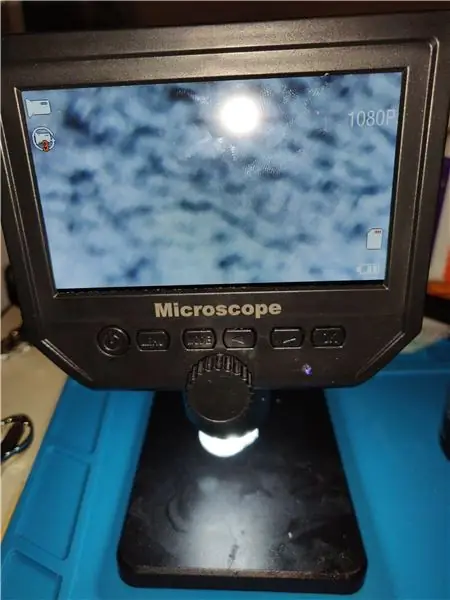


Mga kasangkapan
Panghinang na bakal na may pinong tip
Electronic microscope
Multimeter (pagpapatuloy mode)
Gunting
UV lampara (ginagamit para sa pagpapatayo ng solder mask)
Air blower
Mga Tweezer
Materyal
XBOX isang S port ng HDMI
0.1 mm na enameled wire
Wire ng panghinang
Paghihinang na pagkilos ng bagay
Solder mask
Isopropyl Alkohol
Hakbang 2: Pag-disassemble ng Unit at Pagtatasa ng Pinsala


Upang ma-disassemble ang unit, sumunod ako sa ilang mga tutorial sa youtube (mahahanap mo ang maraming mga video tungkol dito). Upang ma-access ang port ng HDMI nang malaya, kakailanganin mong alisin ang motherboard sa kaso at alisin ang lahat na naka-link dito.
Kapag natapos na ang disassemble, natuklasan ko na ang port ng HDMI ay mas malala ang hugis kaysa sa naisip ko na nakikita mo sa mga larawan: maraming mga tab ang nasira kaya't ang isang simpleng pag-aayos ay hindi isang pagpipilian. Bilang isang newbie, wala akong ideya kung paano ayusin ang ganitong uri ng pinsala kaya't napagpasyahan kong isantabi ang lahat at gumawa ng pagsasaliksik upang malaman ang pinakamahusay na paraan upang ayusin ito.
Hakbang 3: Pag-aayos ng Unit
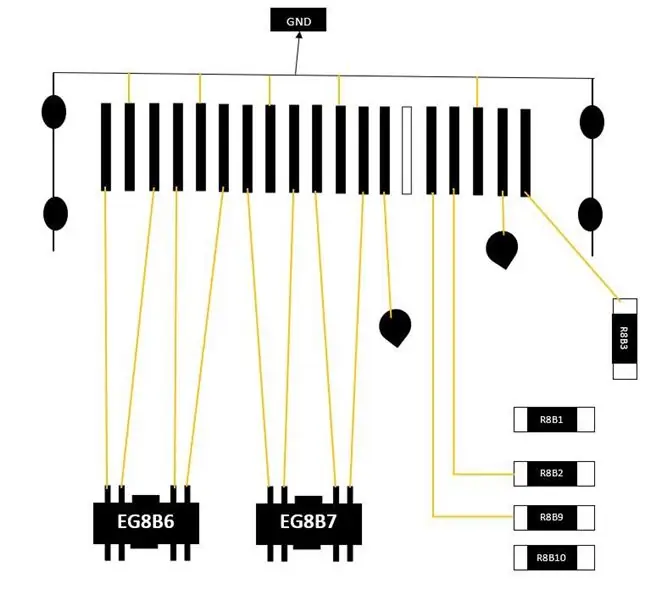



Sa una, naisip ko na maaari kong idikit ang mga sirang tab pabalik sa motherboard (lahat ng mga tab ay konektado pa rin sa mga wire). Upang magawa iyon, bumili ako ng ilang GB weld heat resistant glue (upang magawa ang paghihinang sa paglaon). Bukod sa ginagawang mas magulo ang sitwasyon, ang solusyon sa pandikit ay hindi talaga nakatulong: ang mga tab ng port ng HDMI ay napakaliit at kahit na ang isang karayom ay hindi gaanong maliit upang magamit ng mga gumagamit upang maisakay ang pandikit. Muli ay bumalik ako sa pagsasaliksik at doon na Natuklasan ko na ang paggamit ng enameled wire ay ang tanging pagkakataon kong makuha ang tama. Bilang karagdagan sa na, nag-order ako ng isang elektronikong mikroskopyo dahil ito ang tanging paraan upang magawa ang mga maliliit na sangkap.
Natanggap ang lahat ng kailangan ko, nagsimula akong magsanay gamit ang enameled wire at ang mikroskopyo sa isang lumang nasirang board hanggang sa nagamit ko nang tama.
Bago magsimulang magtrabaho sa Xbox motherboard, naramdaman kong mahalaga para sa akin na magkaroon ng isang diagram kasama ang lahat ng mga koneksyon na kinakailangan para sa HDMI port. Napakatulong nito dahil pinapayagan akong makahanap ng pinakamahusay na paraan upang matugunan ang trabaho pagkatapos ay inalis ko ang motherboard gamit ang isang air blower at nilinis ito ng isopropyl Alkohol upang ihanda ito para sa proseso ng paghihinang.
Sa sandaling nakuha ko ang lahat ng kailangan ko, sinimulan ko ang nakakapagod na proseso ng paghihinang na tumagal sa akin ng oras: Una, naglapat ako ng isang manipis na amerikana ng panghinang sa enamel na kawad pagkatapos ay nagdagdag ako ng ilang pagkilos ng bagay sa kawad at sa pin sa panghinang bago maingat na hinangin ito. Pagkatapos nito, ang kawad ay pinutol sa tamang haba at na-solder sa kabilang dulo gamit ang parehong pamamaraan tulad ng dati. Kapag tapos na ang paghihinang, sinuri ko ang bawat pin para sa pagpapatuloy gamit ang isang multimeter hanggang sa maging OK ang lahat.
Hakbang 4: Pagsubok sa Yunit


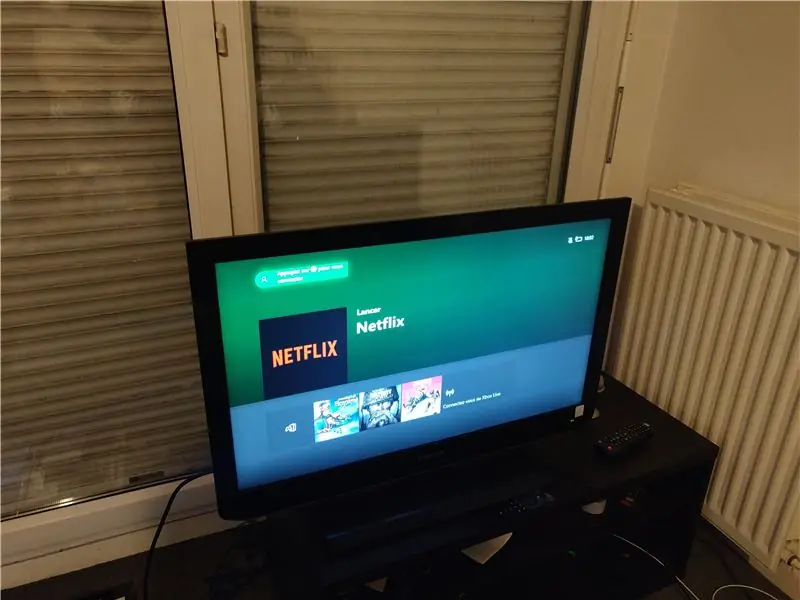
Matapos suriin ang lahat gamit ang multimeter, at bago muling kumonekta ang yunit, nilinis ko ang mga residu ng pagkilos ng bagay sa isopropyl alkohol at isang maliit na brush ng pintura at tinitiyak kong walang mga labi ng solder na natira doon.
Sa wakas, ikinonekta ko ang lahat sa motherboard (hindi ko ito ibinalik sa kaso upang mabilis na mai-disconnect ito kung kailangan nito ng mas maraming trabaho) at ikinonekta ang bagong port ng HDMI sa aking tv at pinapagana ito.
Sa una, walang nangyari, kaya nagsimula akong malumanay na mag-apply ng ilang presyon sa mga tab at sa aking labis na kasiyahan, sa wakas ay lumitaw ang larawan. Inalis ko ito at nalutas ang ilang mga kahina-hinalang tab bago muling ikonekta ito: sa oras na ito agad na lumitaw ang larawan at maayos ang lahat.
Matapos matiyak na ang yunit ay naayos, naalis ko ang lahat upang mag-apply ng ilang solder mask upang maprotektahan ang manipis na enameled na mga wire at naglapat ng ilang uv light sa mask upang matuyo itong mabilis at ang pag-aayos na ito ay Tapos na !!
Umaasa ako na ang itinuturo na ito ay magiging kapaki-pakinabang para sa isang tao.
Salamat!
Inirerekumendang:
I-set up ang Raspberry Pi 4 Sa pamamagitan ng Laptop / pc Paggamit ng Ethernet Cable (Walang Monitor, Walang Wi-Fi): 8 Hakbang

I-set up ang Raspberry Pi 4 Sa pamamagitan ng Laptop / pc Gamit ang Ethernet Cable (Walang Monitor, Walang Wi-Fi): Sa ito ay gagana kami sa Raspberry Pi 4 Model-B ng 1Gb RAM para sa pag-set up. Ang Raspberry-Pi ay isang solong board computer na ginamit para sa mga layuning pang-edukasyon at mga proyekto sa DIY na may abot-kayang gastos, nangangailangan ng isang supply ng kuryente na 5V 3A.Operating Systems lik
Walang Pee Ngayon, Device ng Pagsasaayos ng Pag-uugali ng Alaga na Humihinto sa Mga Pusa sa Pag-ikot sa Iyong Tahanan: 4 na Hakbang

Walang Pee Ngayon, Device ng Pag-aayos ng Pag-uugali ng Alaga na Humihinto sa Mga Pusa sa Pee sa Iyong Tahanan: Nababagabag ako sa aking kitty na gusto niyang umihi sa aking kama, sinuri ko ang lahat ng kailangan niya at dinala ko din siya sa vet. Matapos kong guluhin ang lahat ng naiisip ko at nakikinig sa salita ng doktor, napagtanto kong mayroon lamang siyang masamang pag-uugali. Kaya't
Pag-install ng Raspbian sa Raspberry Pi 3 B Nang Walang HDMI - Pagsisimula Sa Raspberry Pi 3B - Pag-set up ng Iyong Raspberry Pi 3: 6 Mga Hakbang

Pag-install ng Raspbian sa Raspberry Pi 3 B Nang Walang HDMI | Pagsisimula Sa Raspberry Pi 3B | Pagse-set up ng Iyong Raspberry Pi 3: Tulad ng ilan sa inyo na alam na ang mga computer ng Raspberry Pi ay lubos na kahanga-hanga at makukuha mo ang buong computer sa isang solong maliit na board. Nagtatampok ang Raspberry Pi 3 Model B ng isang quad-core 64-bit ARM Cortex A53 naorasan sa 1.2 GHz. Inilalagay nito ang Pi 3 na humigit-kumulang 50
Paano ayusin ang mga problema sa Remote ng Pionner Steering Wheel - Taasan ang IR Signal at Ayusin ang Little Lock .: 14 Hakbang

Paano Ayusin ang Mga Problema Sa Remote ng Pionner Steering Wheel - Taasan ang IR Signal at Ayusin ang Little Lock .: Ang remote na ito ay napakaganda at maginhawa, ngunit ilang beses na hindi gumagana nang naaangkop Ang ilang mga kadahilanan para dito: disenyo ng dashboard, disenyo ng manibela, at mga signal ng IR Ang proyekto ay hindi isang halimbawa ng kahusayan. Galing ako sa Brazil at natagpuan ang tip na ito sa Amaz
Zero Cost Laptop Cooler / Stand (Walang Pandikit, Walang Pagbabarena, Walang Nuts & Bolts, Walang Mga Screw): 3 Hakbang

Zero Cost Laptop Cooler / Stand (Walang Pandikit, Walang Pagbabarena, Walang Mga Nuts at Bolts, Walang Mga Screw): I-UPDATE: Pakiusap MABUTI VOTE PARA SA MY INSTRUCTABLE, THANKS ^ _ ^ GUSTO MO DIN PO KONG MAGBOTOT PARA SA AKING IBA PANG KONTEST ENTRY AT www.instructables.com/id/Zero-Cost-Aluminum-Furnace-No-Propane-No-Glue-/ O BAKA MAGBOTA PARA SA PINAKA MAHIGING KAIBIGAN
